Стим – популярнейшая среди геймеров платформа с практически неограниченными возможностями. Помимо игрового контента на любой вкус здесь проводятся стриминги в формате потокового вещания, что обеспечивает не только совместный гейминг в многопользовательском онлайн-режиме, но и его комментирование в рамках платформенной соцсети, а также многие другие опции.
Нужно ли говорить, насколько популярна эта площадка, и как выбивает из колеи пользователей ее временная недоступность? Последняя может быть обусловлена техническими проблемами на стороне сервиса или сбоями в устройствах, на которых используется Стим.

Как понять, работает или нет?
Нетрудно догадаться, что если проблема произошла по вине разработчиков или же из-за сбоя, то ее решение остается не под силу пользователям. В этом случае остается только ждать, когда неполадка будет устранена, после чего работа сервиса возобновится в автоматическом режиме.
В обратном случае придется тратить время на поиски неполадки у себя на устройстве, помня о том, что проблема может быть обусловлена разными факторами.
Но как понять, в чем именно причина недоступности игровой платформы? На самом деле все не так сложно, как можно подумать изначально, и существует, как минимум, два бесплатных сервиса, отображающие текущий статус этой и многих других цифровых площадок. Ими можете воспользоваться и вы, взяв на вооружение следующие подсказки:
- DownRadar. На этом сайте, открывающемся без анонимайзеров, вы можете отследить работу Стим на текущий момент, узнать информацию о предыдущих сбоях, ознакомиться с географией неполадок по регионам и отследить их по графику с временной шкалой по часам. Здесь же вы найдете пользовательский чат для обмена полезной информацией о доступности сервисов платформы.

- UptimateStat. Еще один бесплатный ресурс, точно передающий сведения о работе Стим и других виртуальных площадках разной направленности. Здесь также приведены регионы, в которых наблюдаются сбои в работе сервиса, чат для общения между его пользователями и случайными посетителями, и точные сведения о последних неполадках на сервисе.
Переход на любой из этих сайтов не займет и минуты, зато вы будете точно знать, на чьей стороне проблема. И уже отталкиваясь от этой информации можно будет понимать, как действовать дальше.
Причины, по которым не работает Стим 2024
Если в случае неполадки на стороне сервиса приходится только ждать устранения возникшей неисправности разработчиками, то в обратной ситуации, кода сервис не причем, неопытный пользователь может растеряться.
Между тем любое решение проблемы начинается с ее диагностики, и если вы не знаете, в чем может заключаться сбой, обязательно ознакомьтесь с приведенным ниже перечнем возможных факторов.

Итак, в абсолютном большинстве случаев Стим может не запускаться или некорректно работать на вашем устройстве в том случае, если:
- были повреждены его системные файлы;
- отсутствует стабильное интернет-соединение, из-за чего может теряться связь с сервисом;
- блокировка сервиса другим приложением или антивирусным ПО, ошибочно принимающим его за потенциально опасный ресурс;
- проблемы с hosts-файлом;
- зависание определенного сервисного процесса.
Конечно, это далеко не все возможные причины сбоя в работе цифровой платформы, но перечислять их нет смысла, так как на практике чаще всего имеют место именно упомянутые выше факторы.
Способы устранения проблемы
Имея четкое представление о характере текущей проблемы, гораздо проще обеспечить ее устранение. Поэтому далее рассмотрим наиболее часто встречающиеся случаи и эффективные алгоритмы для решения сопровождающих их неполадок.
Нет связи с сервером
Если у вас нет связи с сервером Стим, то прежде чем прибегать к глубокой диагностике, проверьте актуальность наиболее распространенных причин сбоя. Среди них:
- перезапуск платформы, браузера, через который используется Стим, или самого устройства;
- проверка интернет-оборудования и качества соединения, для чего необходимо перезагрузить маршрутизатор и проверить запустить какую-нибудь другую онлайн-площадку;
- временное отключение антивирусного ПО, если оно создает конфликт, либо добавление Стим в список его исключений;
- проверка и установка при их наличии обновлений для ПО или самого устройства;
- запуск приложения от имени администратора.

И только если ни один из предлагаемых вариантов не обеспечил восстановление работы площадки, стоит переходить к следующим рекомендациям.
Перезапуск через Диспетчер задач
Если Стим завис и не реагирует на пользовательские действия, то его необходимо перезапустить. Для этого используется универсальный алгоритм снятия задачи через Диспетчер, в основе которого следующие действия:
- Запустите Диспетчер задач, используя комбинацию горячих клавиш Ctrl+Alt+Delete.
- В списке запущенных на устройстве процессов найдите Стим и кликните по нему правой кнопкой мыши.
- Выберите в открывшемся контекстном меню команду «Снять задачу».
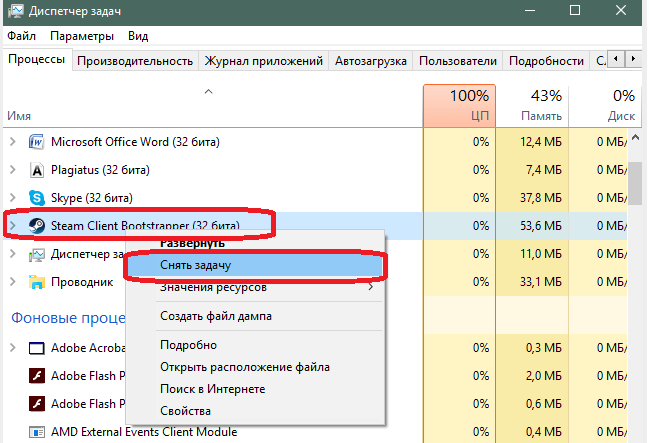
После того как программа закроется, попробуйте открыть ее вновь, чтобы проверить исправность ее работы.
Переустановка приложения
Не помогло и все равно есть конфликты, сбои и вылеты из системы? Тогда попробуйте просто переустановить платформу. Казалось бы, нет ничего проще, но как быть, если к этому времени у вас успели накопиться игры, которые так не хочется терять при удалении приложения?
И не нужно, ведь пользователь всегда имеет возможность сохранить такой контент, выполнив его резервное копирование.
Делается это для того, чтобы вставить папку с игровым софтом обратно после повторной инсталляции клиента.

Настройка конфигураций
Как вариант, можно попробовать запустить клиент через настройки системных конфигураций. Для этого рекомендуется придерживаться следующей пошаговой инструкции:
- Используйте комбинацию горячих клавиш Win+R, чтобы ввести в открывшемся окне команду для вызова системных конфигурационных настроек msconfig, подтвердив свои действия кликом по OK.
- Отключите отображение служб Microsoft, чтобы они не препятствовали поиску.
- В открывшейся панели найдите Steam Client Servise и проставьте напротив него птичку, если таковая отсутствует.
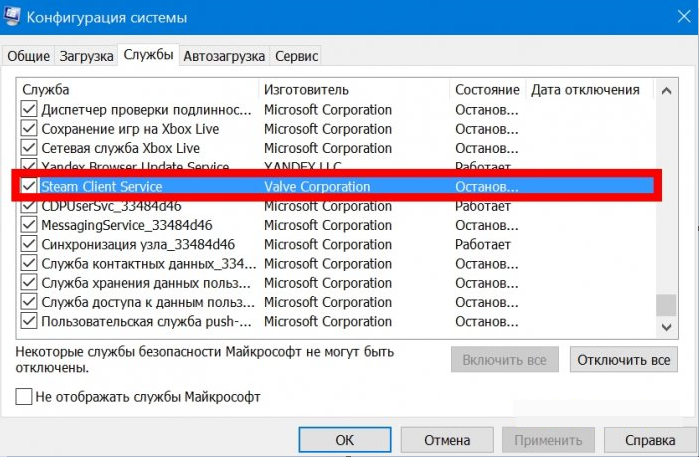
После проделанных манипуляций проверьте работоспособность платформы и возможности входа в свой аккаунт, если таковой уже был создан.
Проблемы с входом
А что если Стим работает, но не получается зайти в собственный аккаунт? Что ж, бывает и такое, причем довольно часто, поэтому не стоит паниковать, расценивая происходящее как верный признак блокировки своей учетной записи в рамках платформы.
Вместо этого просто закройте приложение и все запущенные фоном вкладки и перезагрузите устройство.
А после его повторной загрузки просто попробуйте вновь пройти процедуру авторизации, вводя привычную связку логин/пароль и убеждаясь в том, что при этом не было допущено ошибки.

Исправление поврежденных файлов
Steam.dll и ClientRegistry.blob – вот те файлы, повреждение которых может привести к проблемам с запуском платформы. А чтобы исправить ситуацию, просто следуйте этой инструкции:
- Кликните правой кнопкой мыши по ярлыку Стим на рабочем столе.
- Выберите в открывшемся контекстном меню команду «Расположение файла».
- Выполняем удаление указанных выше файлов.
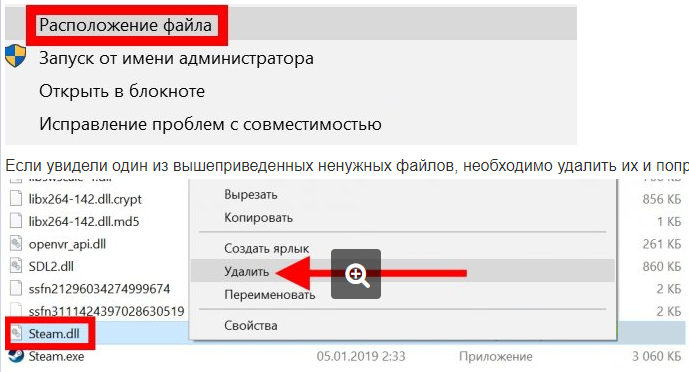
После этого останется только вновь попробовать запустить приложение, и если файлы были действительно повреждены, то впредь не должно возникать никаких трудностей.
Очистка кэш
Нередко проблемы с запуском приложения обусловлены его переполненным кэш-хранилищем. В этом случае для восстановления его полной работоспособности рекомендуется выполнить следующие действия:
- Перейдите в настройки приложения.
- Используйте раздел «Загрузки», а затем команду «Очистить кэш».
- Подтвердите свои действия командой OK.

Переполненный загрузками кэш сервиса также провоцирует сбои в его работе
Если же вы используете веб-версию платформы в браузере, то может понадобиться очистка его кэша, которая также выполняется через настроечное меню.
Служба поддержки
Когда совсем ничего не помогает, остается только один вариант – обращение к разработчикам. Чтобы обратиться в сервисную службу поддержки, необходимо выполнить следующие шаги:
- Перейдите на официальный сайт платформы в любом браузере на ПК.
- Кликните в верхнем поле по вкладке «Поддержка».
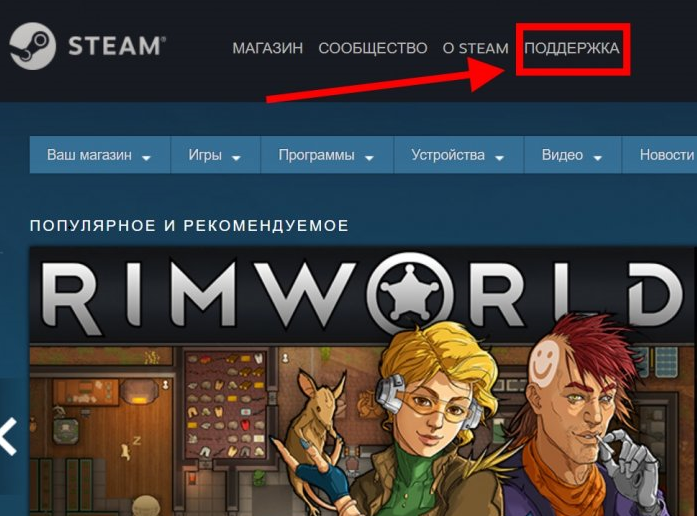
- Войдите в свой аккаунт, используя привычные данные для авторизации.
- Опишите суть проблемы и по возможности прикрепите наглядно демонстрирующие ее скриншоты.
- Отправьте запрос.
Обычно ответ приходит уже в ближайшее время. Причем не нужно предоставлять контактные для связи, поскольку для этого используется тот электронный адрес, к которому был подвязан указанный при регистрации аккаунт.









